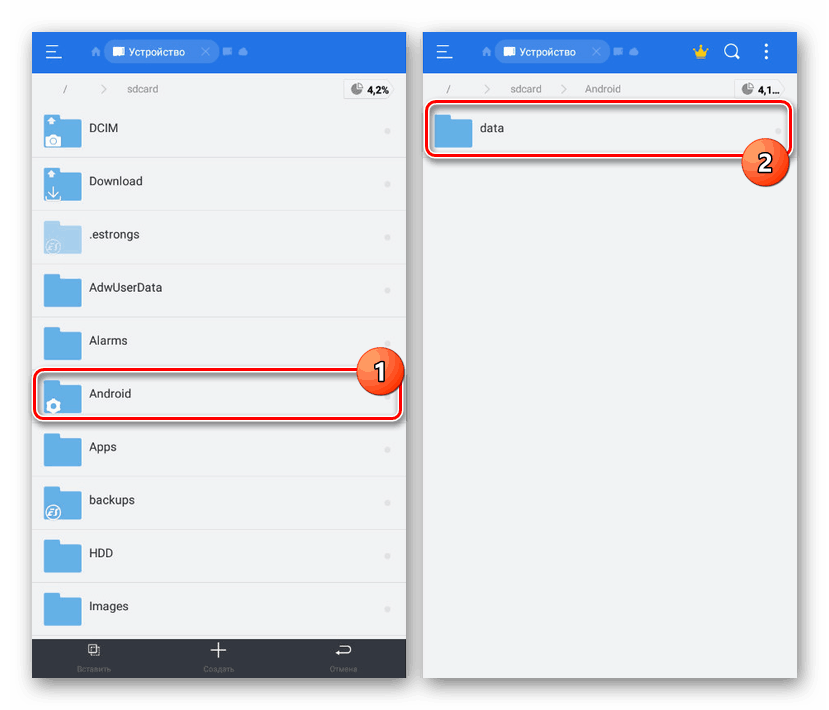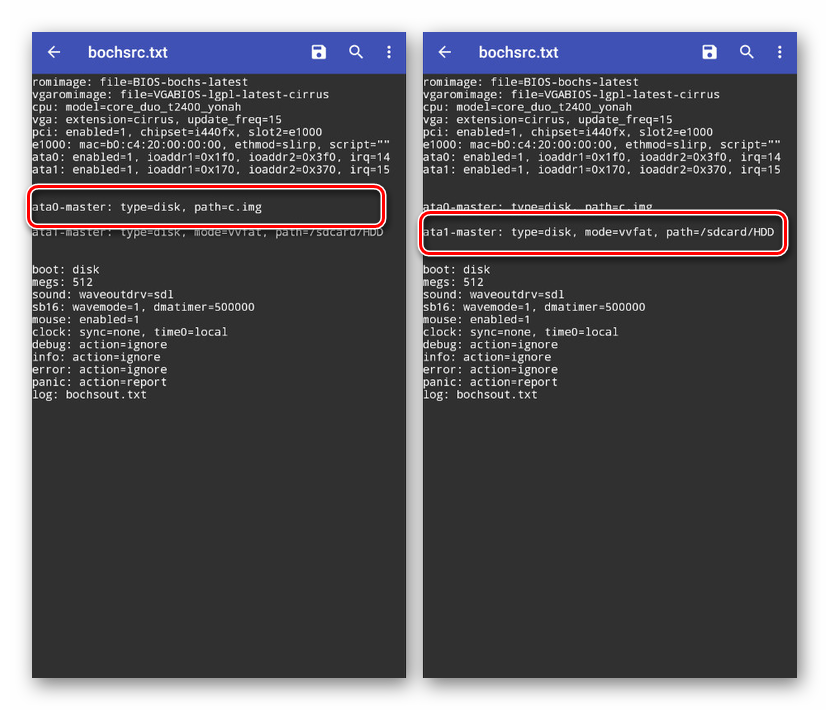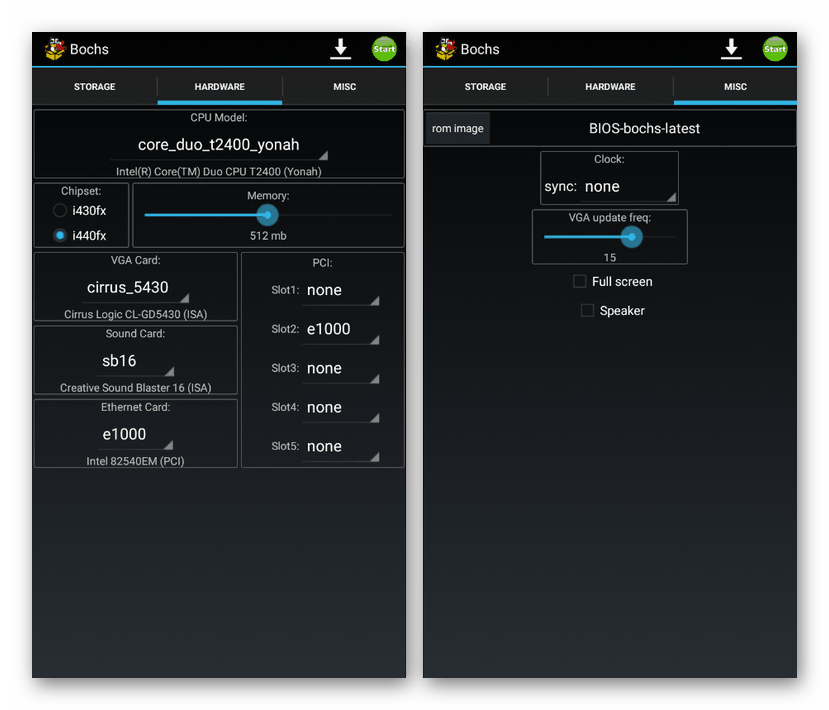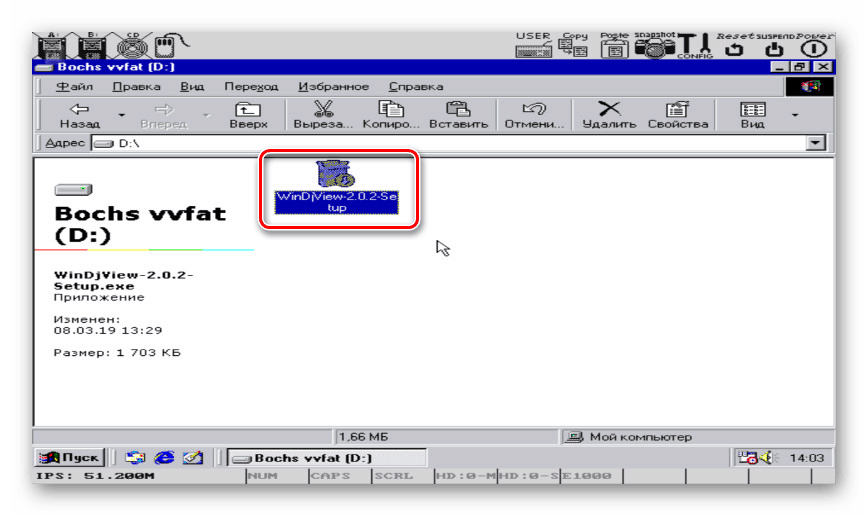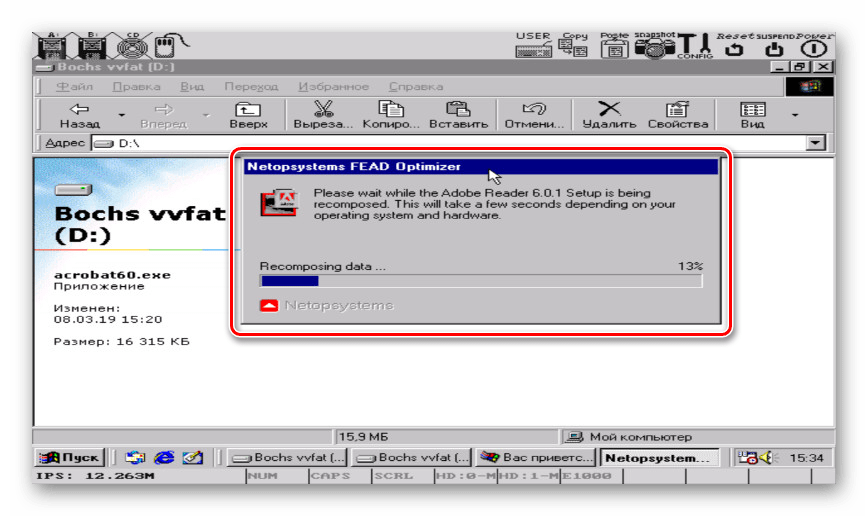Відкриття файлів у форматі EXE на Android
Платформа Android істотно відрізняється від звичної багатьом операційної системи Windows, зокрема через відсутність підтримки файлів у форматі EXE. Однак в разі потреби провести відкриття виконуваних файлів все ж можливо. Саме про це ми розповімо в сьогоднішній статті.
зміст
Відкриття EXE-файлів на Android
Більшість завдань на Андроїд зазвичай вирішуються установкою одного або декількох спеціальних програм, що дозволяють відкрити ту чи іншу розширення. Однак у випадку з EXE-файлами справа дещо складніша - для роботи з ними доведеться скористатися емуляторами.
Спосіб 1: Bochs
На сьогоднішній день існує безліч програм, створених для запуску Windows на смартфонах і планшетах з Android. У число таких додатків входить Bochs, який виступає в ролі безкоштовного, але в той же час зручного емулятора з величезною кількістю функцій.
Завантажити Bochs з Google Play Маркета
Крок 1: Установка Bochs
- Скористайтеся вищевказаної посиланням і завантажте додаток на телефон. Після цього запустіть Bochs і, нічого не змінюючи в налаштуваннях, натисніть кнопку «Start» в крайньому верхньому кутку екрану.
- Дочекайтеся завершення процедури копіювання файлів і появи BIOS.
- На цьому роботу з додатком можна тимчасово закінчити. Обов'язково вимкніть його, щоб під час подальших змін не було проблем з параметрами.
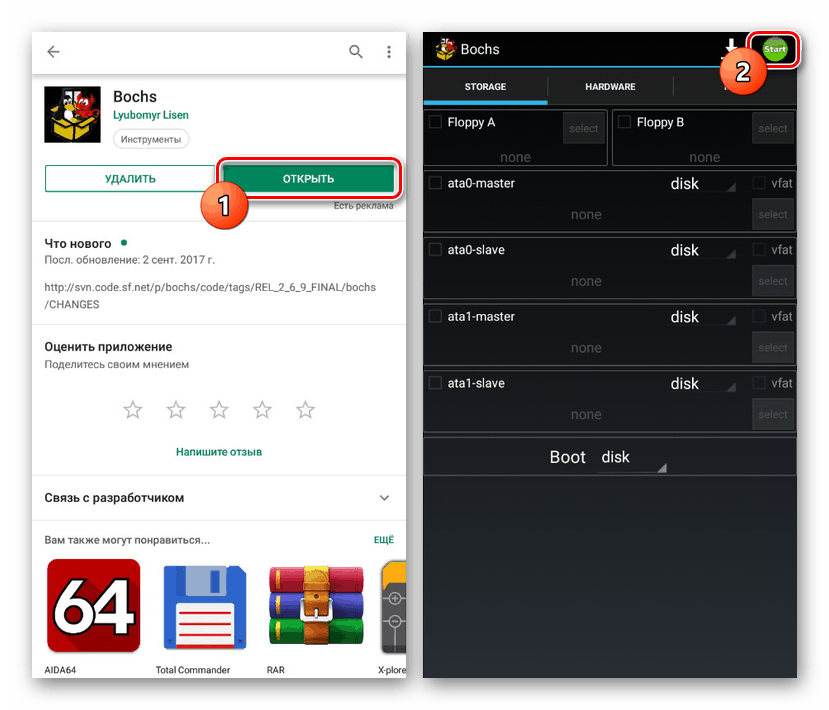

Крок 2: Підготовка файлів
- Скористайтеся будь-яким зручним файловим менеджером, наприклад, «ES Провідник» , І перейдіть в кореневу папку диска через головне меню.
- Далі відкрийте папку «sdcard» і тапніте по значку з трьома крапками в правому верхньому куті екрану. З представленого списку необхідно вибрати «Створити».
- Через вікно, що з'явилося вкажіть тип об'єкта «Папка» і введіть будь-який зручний назву. Найкраще дати ім'я «HDD», щоб уникнути плутанини в подальшому.
- Саме дана директорія стане сховищем всіх EXE-файлів, які можна буде відкрити на пристрої. З цієї причини відразу додайте в «HDD» потрібні дані.
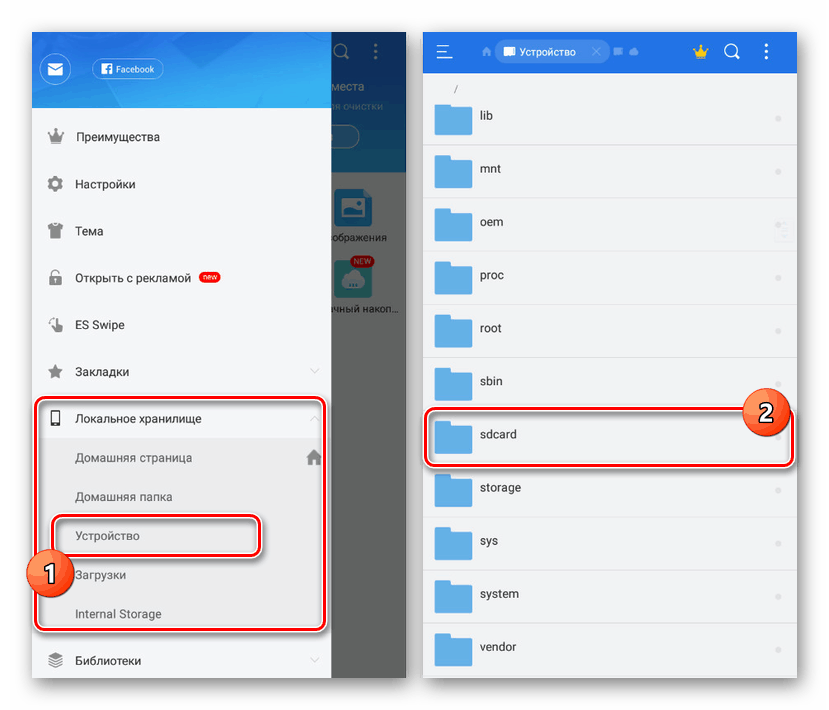
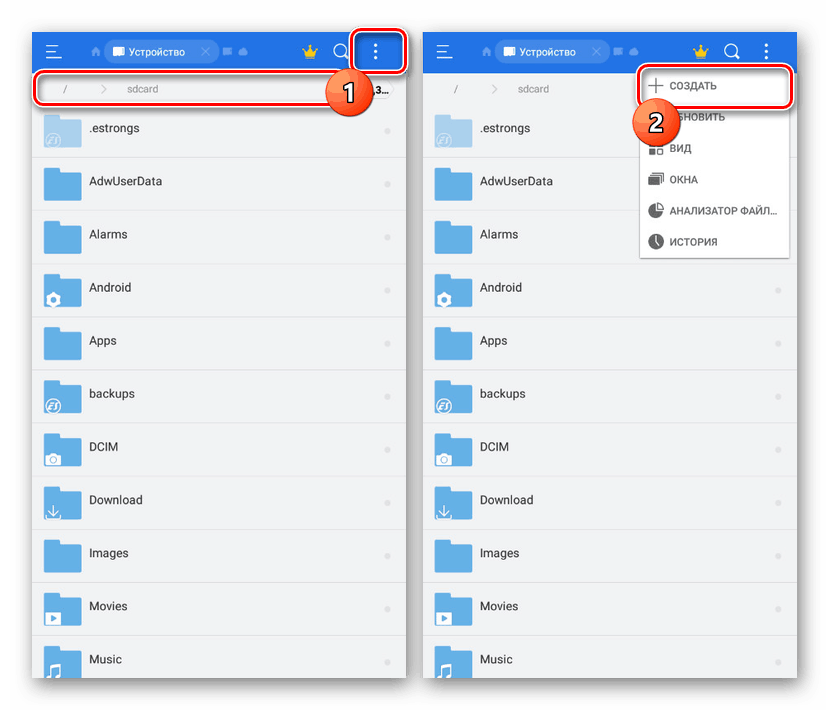
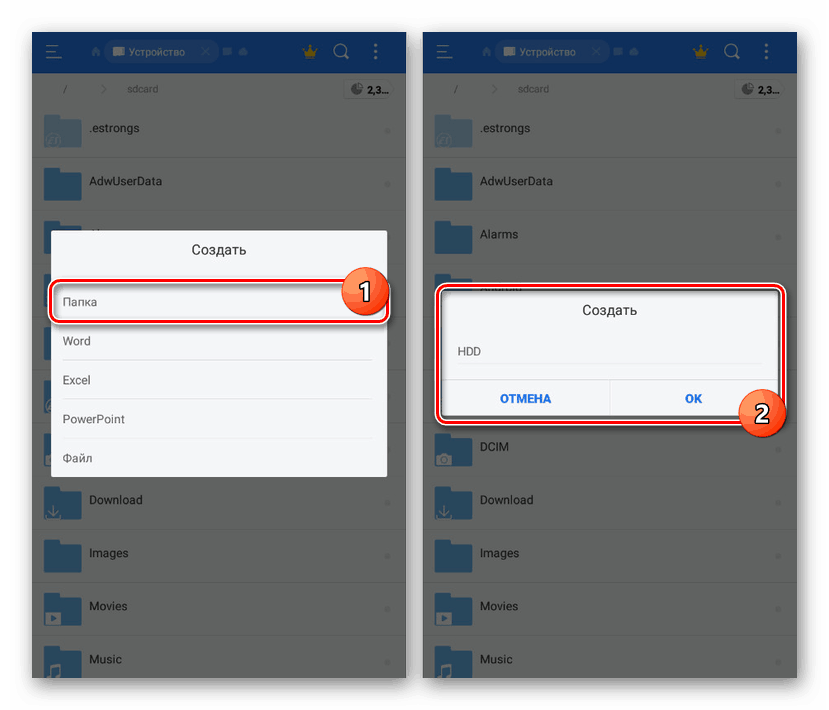
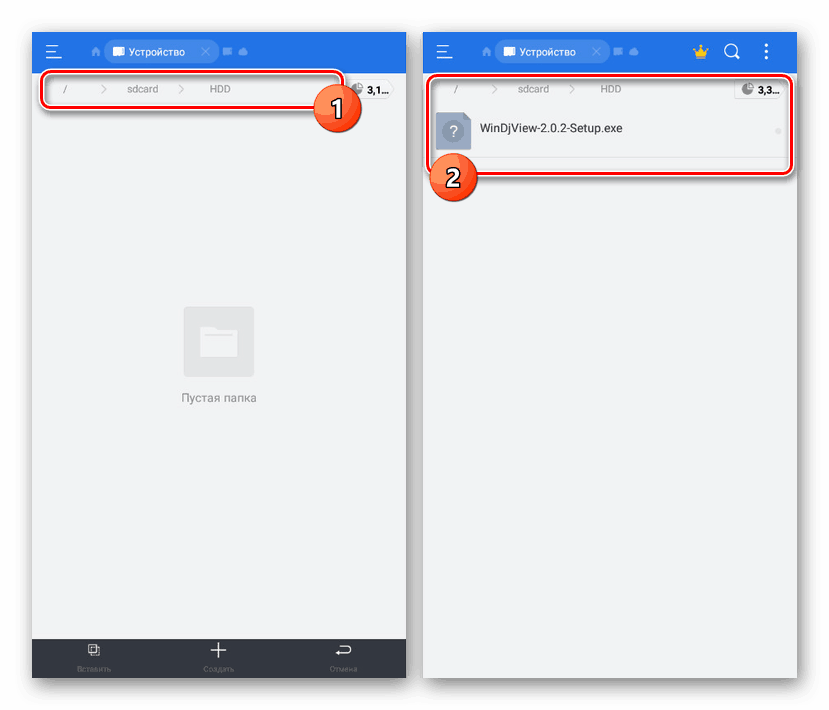
Крок 3: Додавання способу
- Тепер необхідно завантажити образ Windows у форматі IMG. Найбільш якісні збірки ви можете знайти по нижче представленої посиланням на форумі 4PDA. При цьому в нашому випадку за основу буде взята версія Windows 98.
- Завантажений на пристрій файл потрібно розпакувати і перенести в головну директорію програми. Якщо ви використовуєте смартфон при скачуванні і перенесення, то скопіюйте його за допомогою інструментів «ES Провідника».
- Відкрийте папку «sdcard» і перейдіть в розділ «Android / data».
![Перехід в папку Android через ES Провідник]()
Тут потрібно розгорнути директорію додатки «net.sourceforge.bochs» і перейти в «files».
- По завершенні копіювання перейменуйте файл в «c.img».
- У тій же директорії натисніть по «bochsrc.txt» і виберіть будь-який текстовий редактор з встановлених.
- Знайдіть значення «ata1: enabled = 1», зробіть перенесення рядка і додайте нижче представлений код. При цьому папка «HDD» у вас може називатися інакше.
ata0-master: type=disk, path=c.img
ata1-master: type=disk, mode=vvfat, path=/sdcard/HDD![Додавання папки з файлами в bochs на Android]()
Тільки перевіривши внесені зміни, тапніте на кнопку збереження і закрийте текстовий редактор.
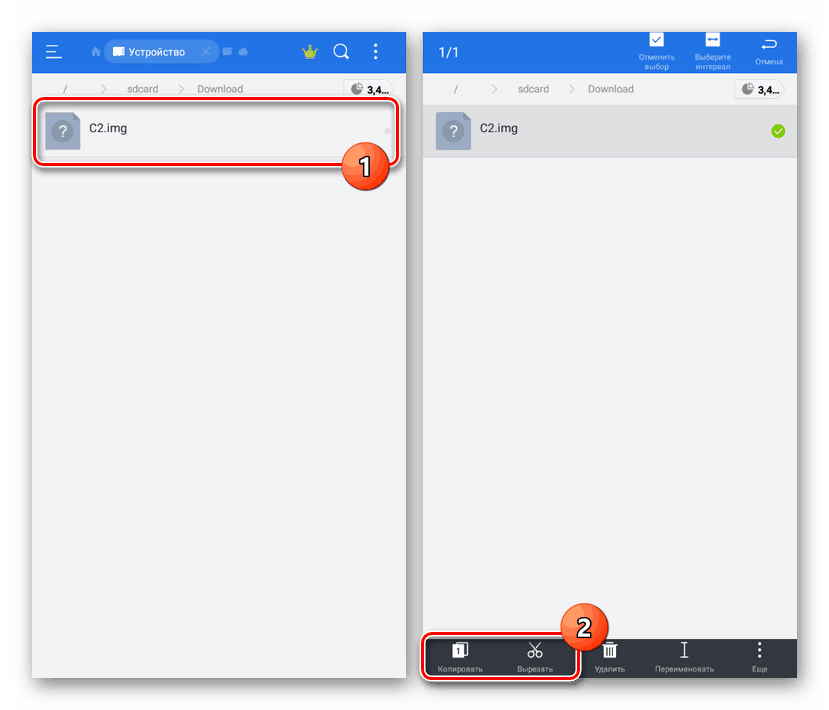
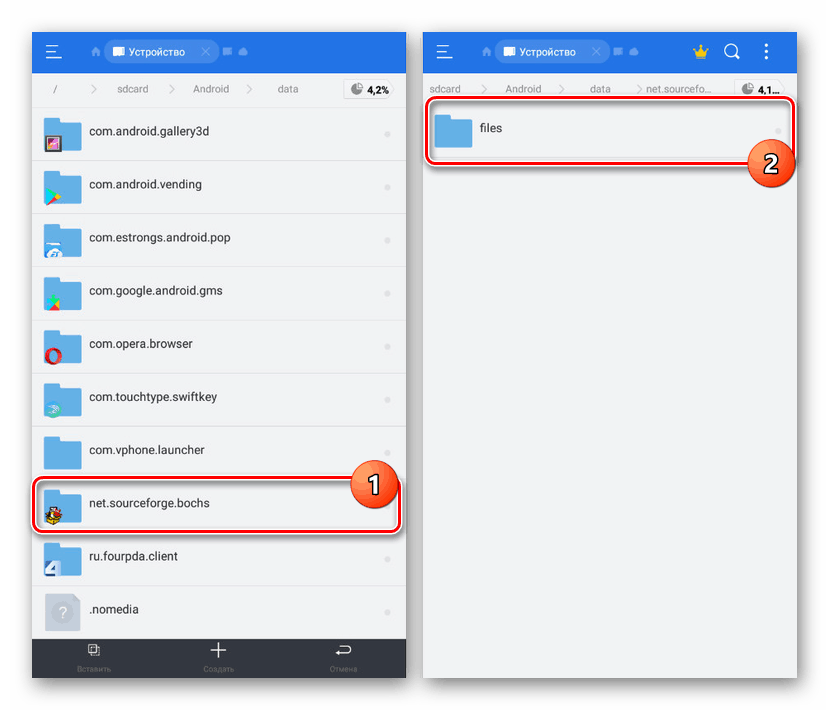

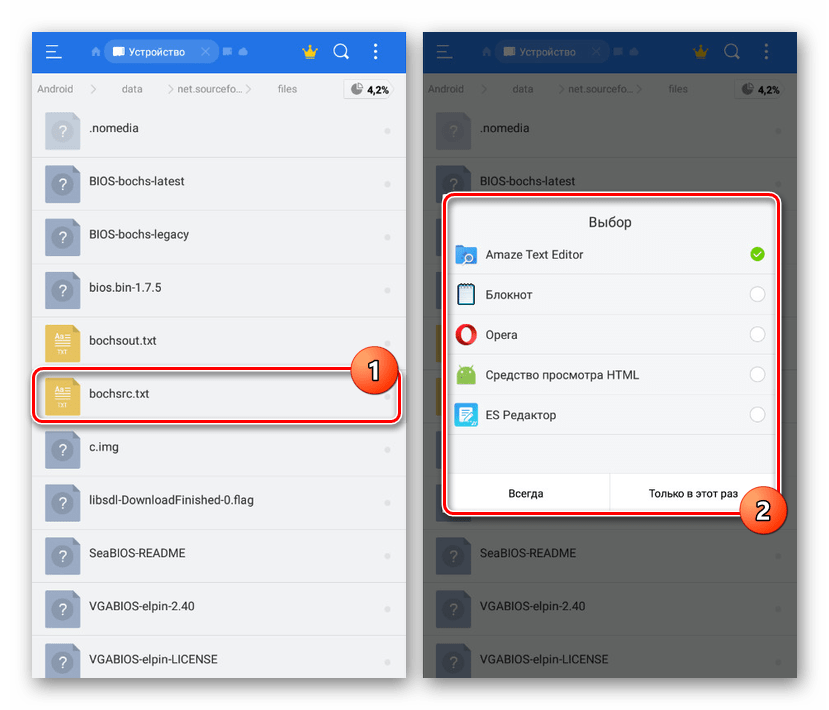
Крок 4: Відкриття формату EXE
- Скориставшись значком додатка, знову відкрийте Bochs і переконайтеся в наявності галочки у першого і третього пункту на вкладці «Storage».
- Перейдіть на сторінку «Hardware» і виберіть емульованого компоненти. Від цього безпосередньо залежить швидкість роботи системи і обробки файлів.
![Налаштування потужності емулятора Bochs на Android]()
На вкладці «Misc» розташовуються додаткові параметри, зміна яких мінімально позначиться на продуктивності.
- Для запуску ОС натисніть кнопку «Start» на верхній панелі. Після цього почнеться стандартна процедура запуску Windows відповідно до використовуваної версією.
- Щоб відкрити файл, перш за все слід освоїти управління:
- Значок «A» на верхній панелі дозволить викликати віртуальну клавіатуру;
- Подвійне натискання по області відповідає кліку ЛКМ;
- Емулювати роботу ПКМ можна натисканням двома пальцями.
- Подальші дій, як неважко здогадатися, аналогічні Віндовс. Натисніть піктограму програми «Мій комп'ютер» на робочому столі.
- Відкрийте локальний диск «Bochs vvfat (D)». Даний розділ містить у собі все, що знаходиться в папці «HDD» в пам'яті Android-пристрої.
- Виберіть потрібний EXE-файл, запустивши його за допомогою подвійного натискання. Зверніть увагу, при використанні старих, хоча і менш вимогливих версій Віндовс, багато файли будуть видавати помилку. Саме це ми показали на прикладі нижче.
![Відкриття файлу EXE в Bochs на Android]()
Однак якщо програмою підтримується система, проблем з відкриттям не буде. Те ж саме можна сказати про іграх, але для їх запуску краще використовувати інше програмне забезпечення.
![Успішний запуск EXE файлу в Bachs на Android]()
Примітка: При завершенні роботи емулятора закривайте його традиційними способами через меню «Пуск», так як образ системи легко пошкодити.
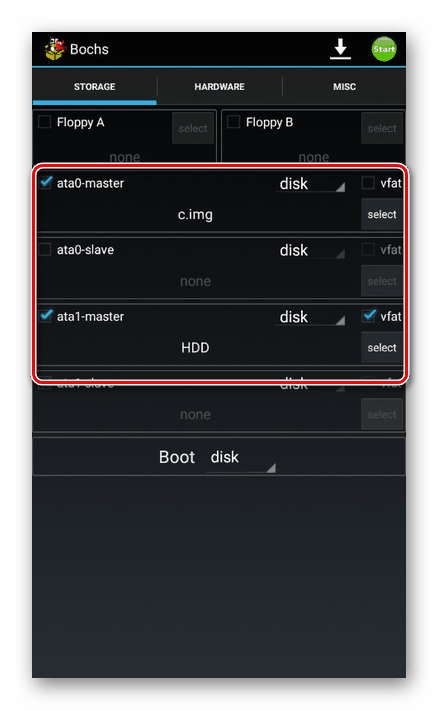
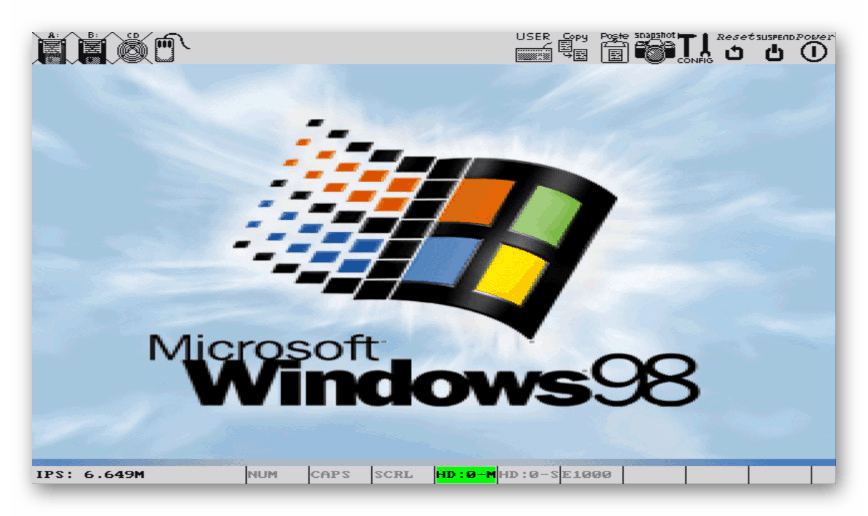
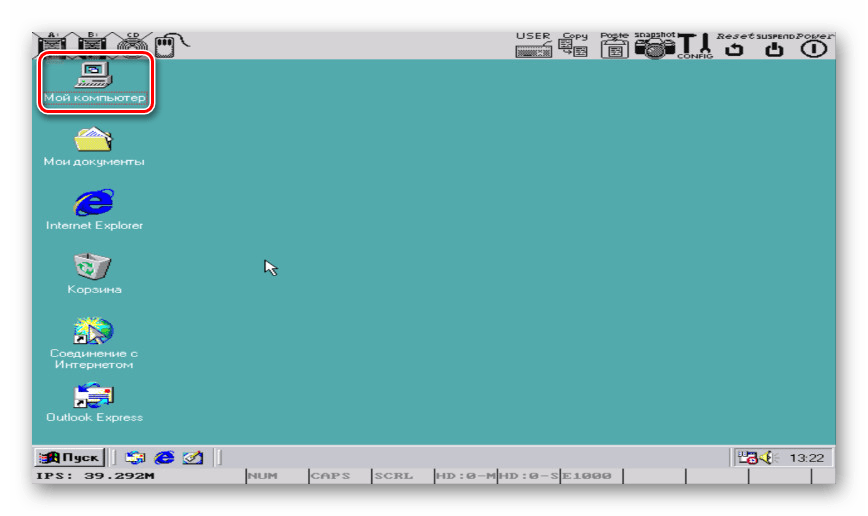
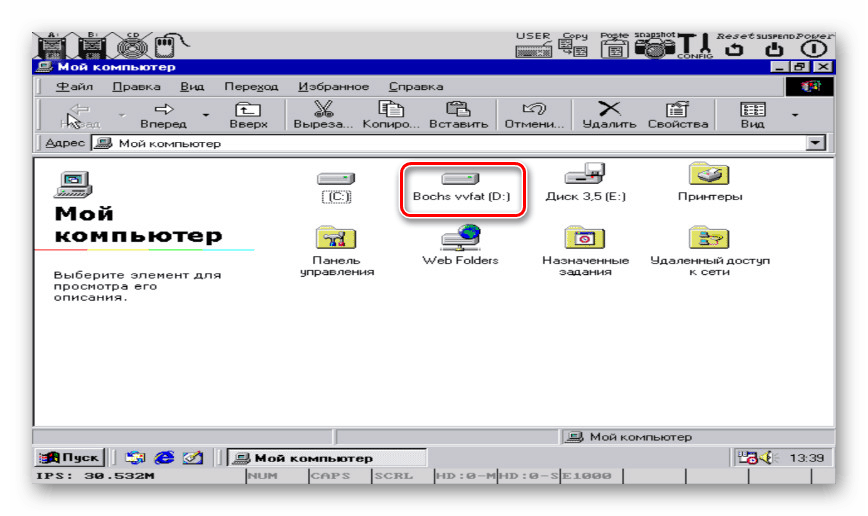
Ми постаралися детально описати процедуру емуляції Windows на Android, так як без цього виконувані файли відкрити неможливо. У точності дотримуючись інструкції, проблем з використанням ПЗ не буде. Єдиний же значимий недолік додатки зводиться до підтримки далеко не всіх версій Android.
Спосіб 2: ExaGear - Windows Emulator
На відміну від Bochs, ExaGear Windows Emulator не розгортати повноцінну версію операційної системи Windows. Через це для його використання не потрібно образ, але при цьому є ряд проблем, пов'язаних з установкою. Але навіть так ПО працює набагато швидше будь-якого існуючого аналога.
Примітка: Додаток відсутній в Google Play Маркеті, і тому форум 4PDA є єдиним довіреним джерелом.
Перейти до ExaGear Windows Emulator на 4PDA
Крок 1: Щоб встановити програму
- Перейдіть на сторінку з представленої посиланню і скачайте ExaGear. Врахуйте, всі файли потрібно буде витягти з архіву, в зв'язку з цим заздалегідь інсталюйте архіватор.
Читайте також: Архіватори для Android
- Тапніте по файлу з форматом APK і зробіть установку по аналогії з будь-яким іншим додатком.
- Після цього запустіть ExaGear і дочекайтеся повідомлення про помилку ліцензії.
- Поверніться в папку з розпакувати даними, виділіть і скопіюйте директорію «com.eltechs.ed».
- Перейдіть в каталог «sdcard», відкрийте папку «Android / obb» і вставте скопійовані файли, підтвердивши злиття і заміну.
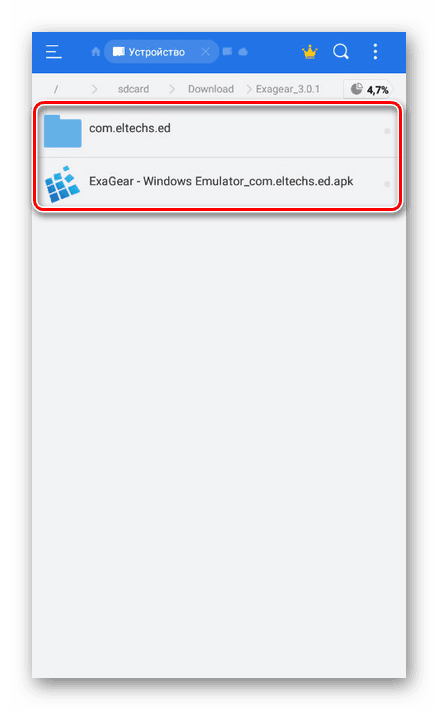
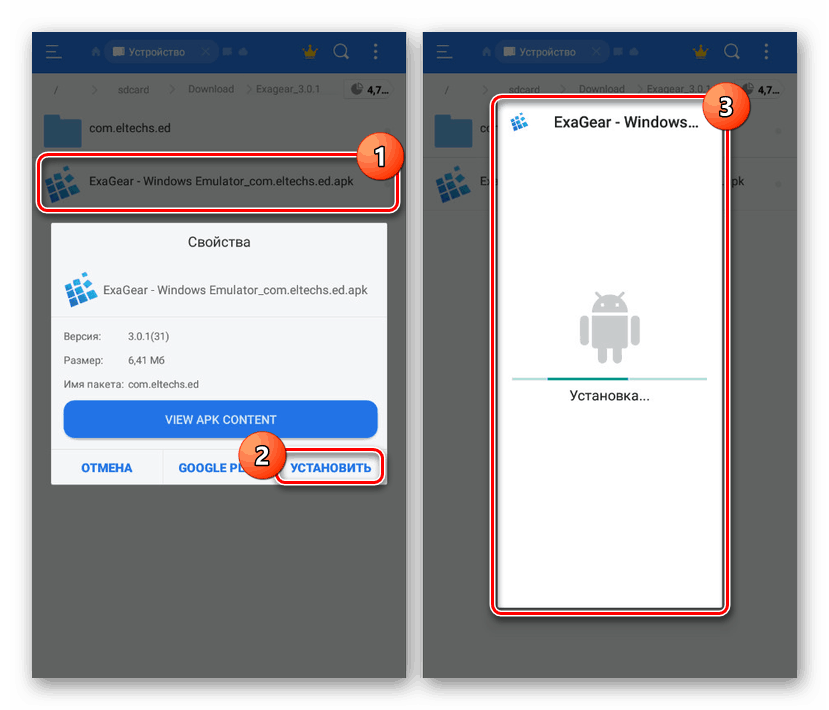
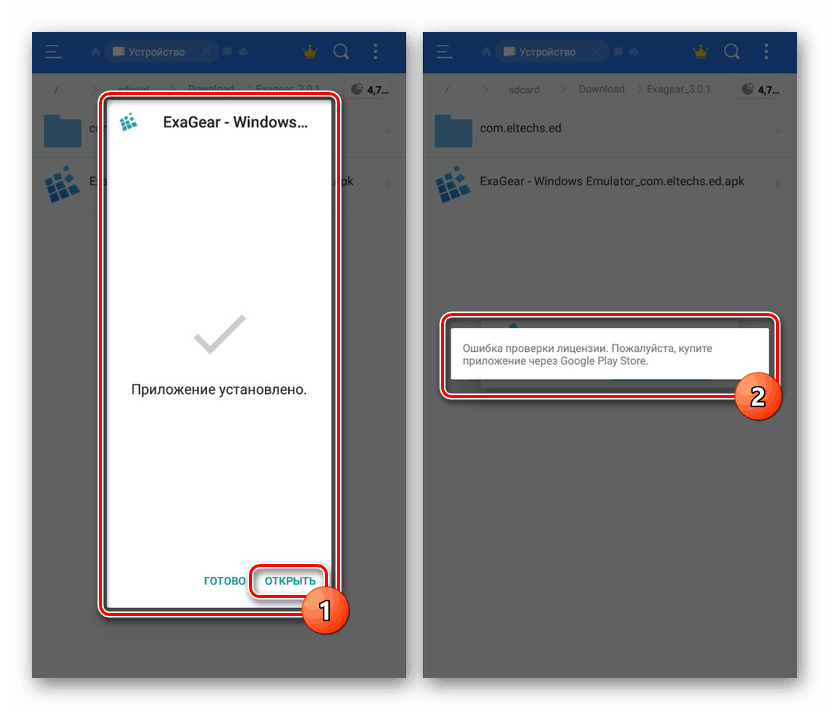
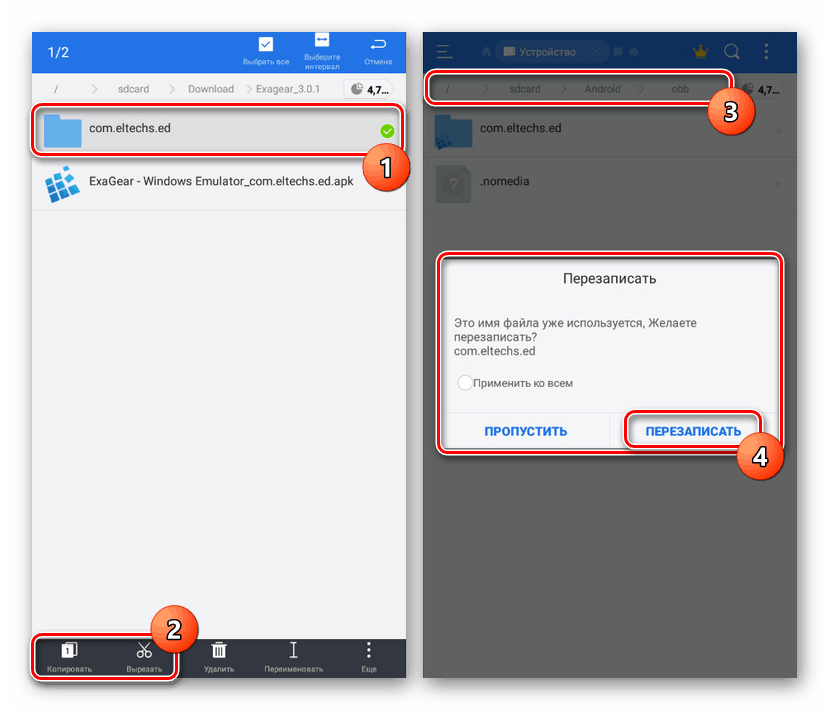
Крок 2: Активація ExaGear
- Скористайтеся нижче представленої посиланням і завантажте додаток LuckyPatcher. Його точно так же необхідно встановити і запустити.
- Виконавши інсталяцію і надавши рут-права, дочекайтеся завершення сканування. Із списку вкажіть ExaGear Windows Emulator і натисніть «Меню патчів».
- Для завершення реєстрації тапніте по рядку «Створити ліцензію».
- В якості альтернативи, якщо на пристрої відсутні ROOT-права, можете спробувати модифіковану версію з теми програми на 4PDA . Однак працездатність в такому випадку знаходиться під сумнівом.
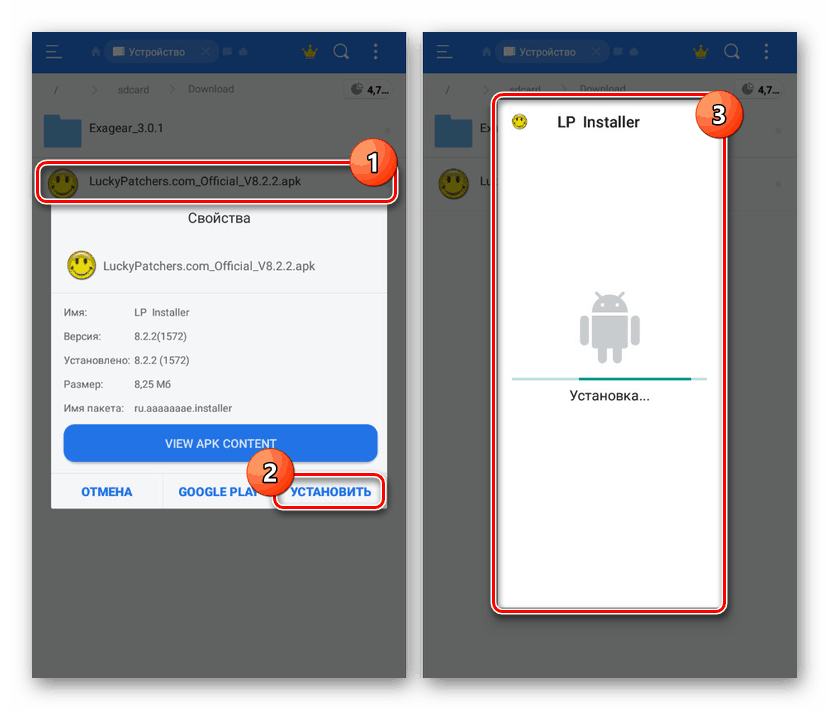
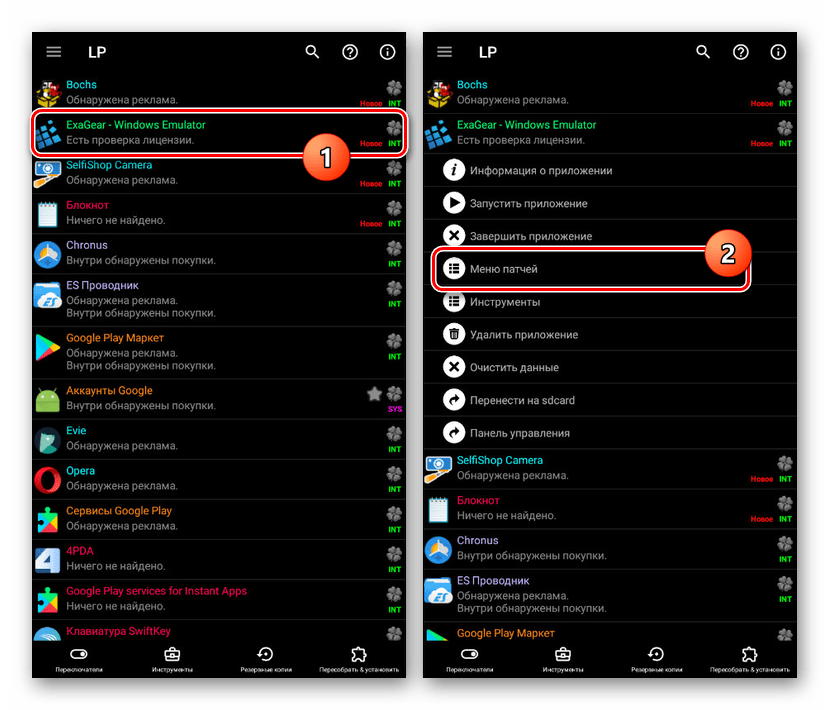
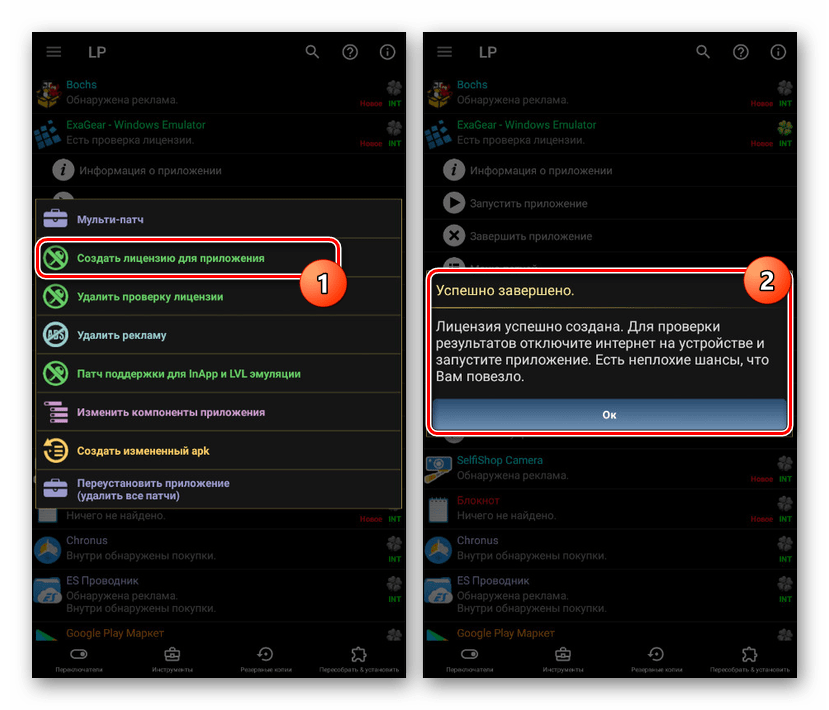
Крок 3: Робота з файлами
- Розібравшись з підготовкою, перейдіть в каталог «sdcard» і відкрийте папку "Download". Саме в цю директорію необхідно поміщати все EXE-файли.
- Запустіть ExaGear, розгорніть головне меню і виберіть пункт «Установка додатки».
- На сторінці виберіть один із запропонованих варіантів або натисніть «Other app».
![Перехід до EXE файлів з ExaGear на Android]()
Вкажіть цікавить EXE-файл, щоб почати емуляцію, і на цьому поставлена задача вважається розв'язаною.
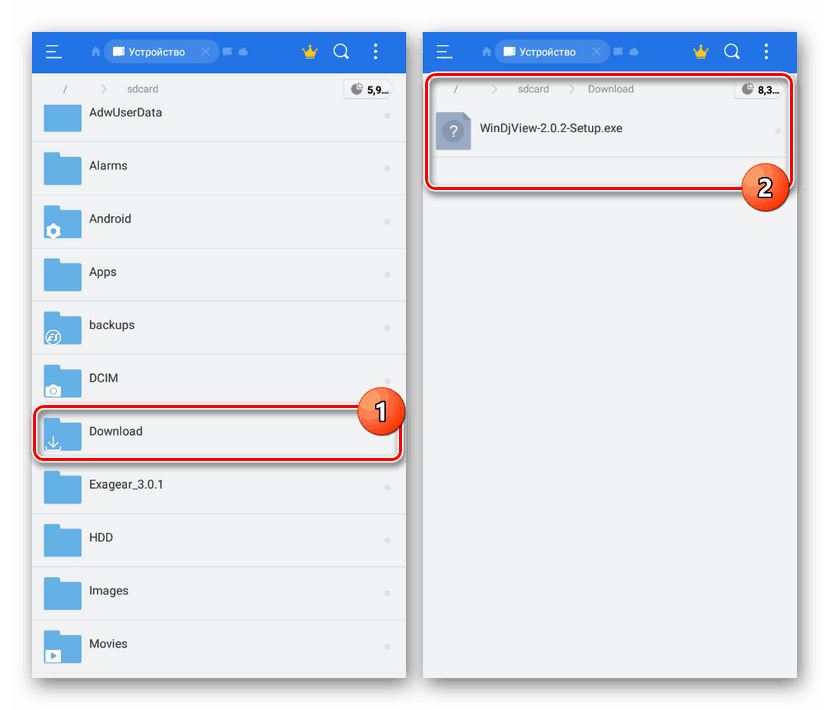
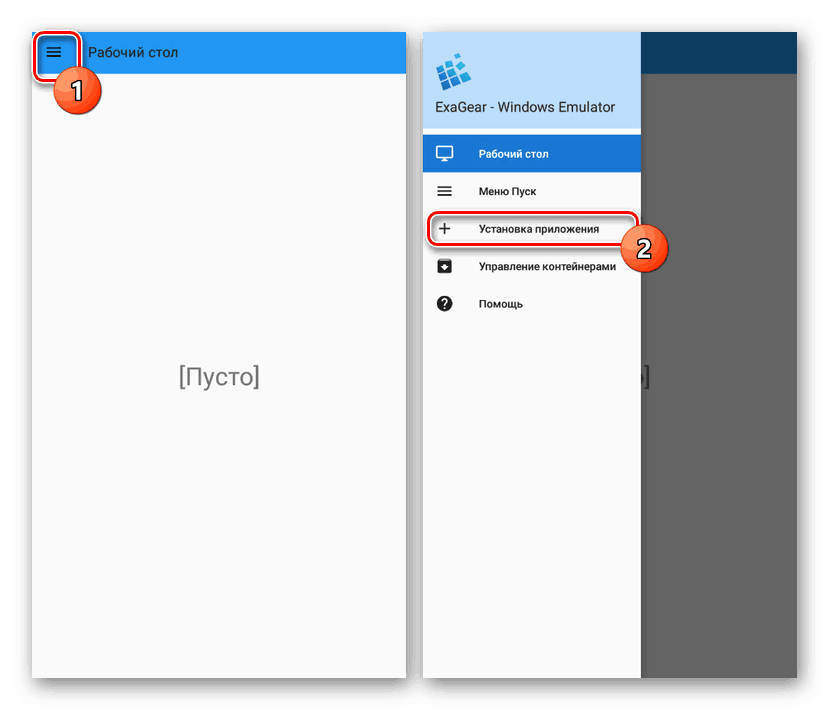
Великим плюсом програми є не тільки можливість відкриття програм за допомогою EXE-файлів, але і запуск деяких ігор. Однак на більш сучасних пристроях при запуску можуть виникати помилки.
Спосіб 3: DosBox
Останнє в рамках даної статті додаток DosBox є найбільш простим у використанні, але має ряд істотних обмежень у плані підтримуваних програм. З його допомогою можна запускати EXE-файли під DOS, але неможливо проводити встановлення. Тобто, програма або гра повинна бути в розпакованому вигляді.
Завантажити DosBox Free з Google Play Маркета
Сторінка DosBox Turbo в Google Play Маркеті
Сторінка DosBox Turbo на форумі 4PDA
- Ми привели різні джерела для скачування програми, так як існує кілька версій DosBox. В ході інструкції буде використовуватися версія Turbo з форуму 4PDA.
- Скачайте та встановіть програму на Android-пристрій. По завершенні інсталяції його відкривати не потрібно.
- Перейдіть до кореневого каталогу «sdcard / Download», створіть папку з довільним назвою і помістіть в неї відкриваються EXE-файли.
- Запам'ятайте шлях до папки з виконуваними файлами і відкрийте додаток DosBox.
- Після «C:>» введіть команду
cd имя_папки, де «ім'я_папки» потрібно замінити на відповідне значення. - Далі вкажіть ім'я відкривається EXE-файлу без розширення.
- Якщо програма або гра знаходиться в робочому стані, вона запуститься.
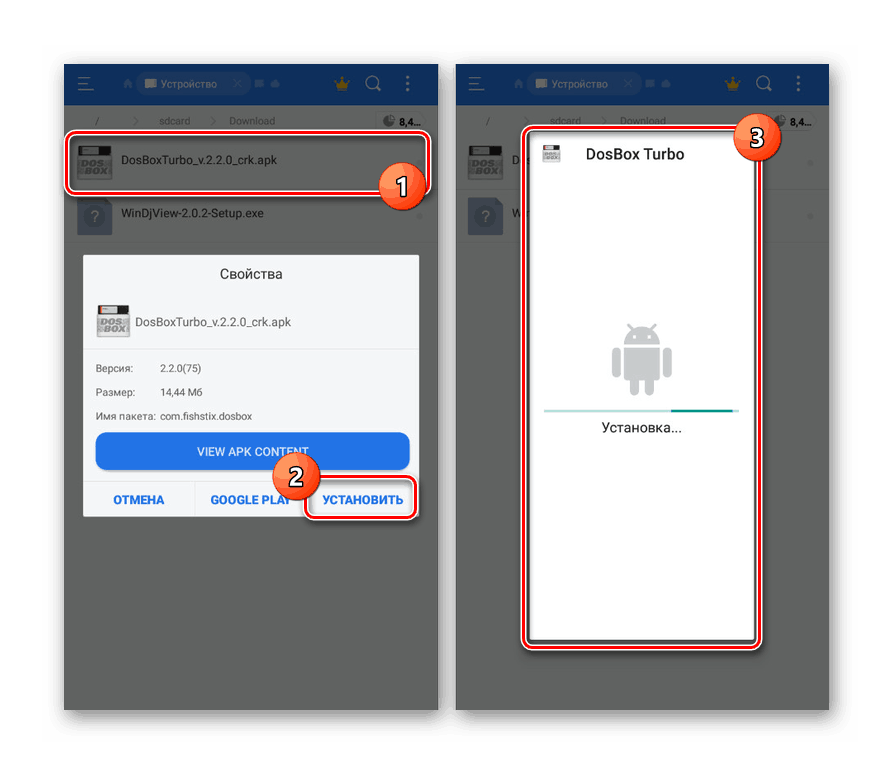
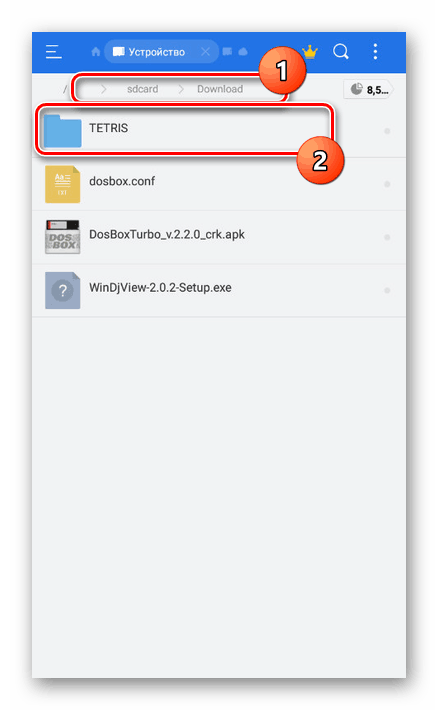
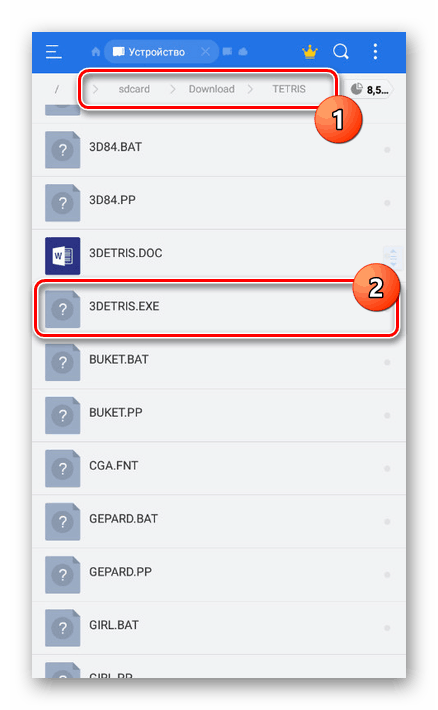
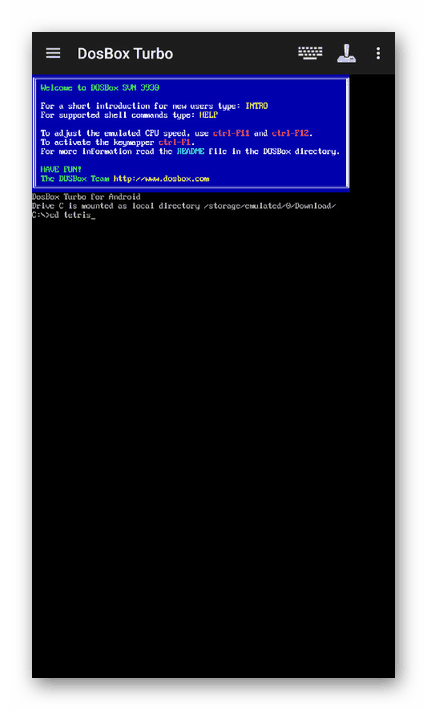
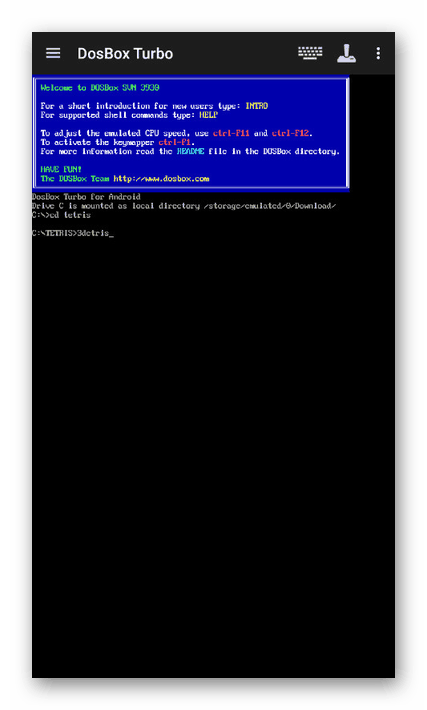
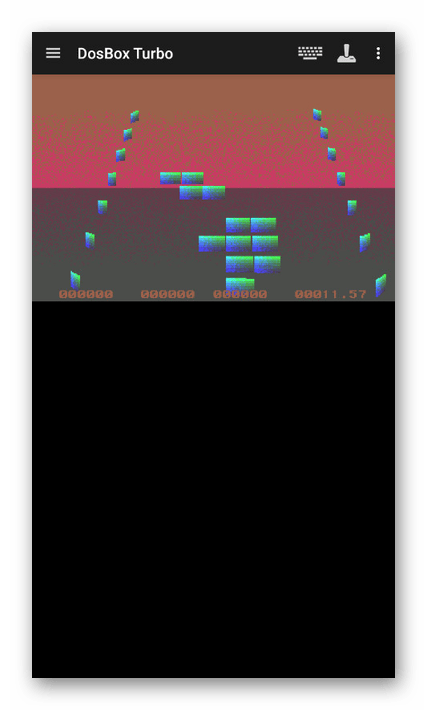
Перевагою в даному випадку є запуск практично будь-якої програми під DOS з більш-менш прийнятним управлінням. Крім того, більшість ігор працюють плавно без зависань.
Нами було розглянуто три різні варіанти, кожен з яких підійде в певних випадках і допоможе вам з запуском EXE-файлів на телефоні. На відміну від запуску сучасних додатків на Android, емулятори більш стабільно працюють на застарілих версіях платформи.